win10快速访问怎么关闭|win10快速关闭访问栏的方法
时间:2017-01-22 来源:互联网 浏览量:
win10快速访问怎么关闭?Win10为我们提供了快速访问栏功能,可以显示出最近使用过的文件,文件夹,方便我们下次使用,不过快速访问栏也同时泄露了我们的隐私,那么怎么样关闭Win10的快速访问栏,或是不让最近访问的文件显示在快速访问栏中呢,下面就让我们一起来操作一下吧。
win10快速关闭访问栏的方法:
1、打开Windows10的资源管理器,就可以看到Windows10的快速访问栏了,在这里不但显示出了我们最近使用的文件夹,同时还会显示出我们最近访问的文件
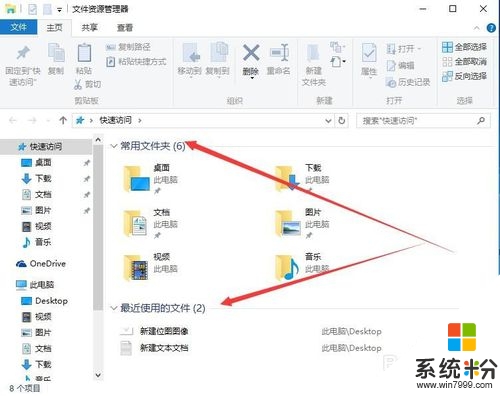
2、我们右键点击左侧的“快速访问”,在弹出的菜单中选择“选项”菜单项
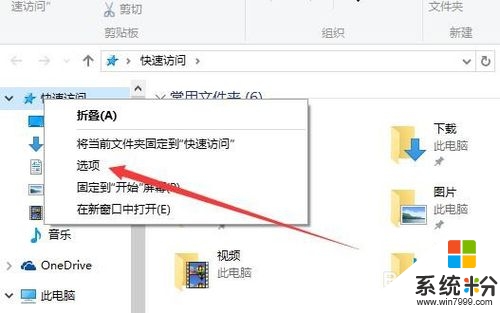
3、在打开的文件夹选项窗口中,点击“常规”标签
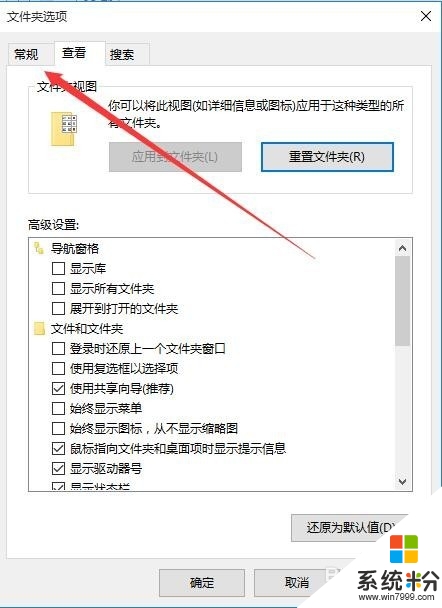
4、在常规标签页面中,点击下面的“清除”按钮,这样就会把快速访问的文件等清除掉
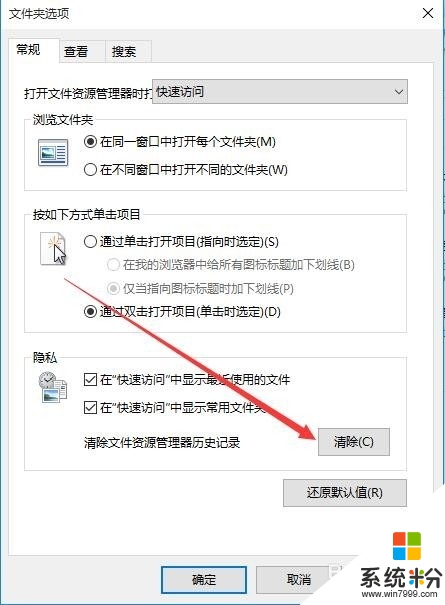
5、虽然上面清除掉了快速访问的文件,但是下次再使用其它的文件的时候,还会显示自动显示在快速访问中,这时我们点击“打开文件资源 管理器时打开”的下拉菜单,在弹出的菜单中选择“此电脑”
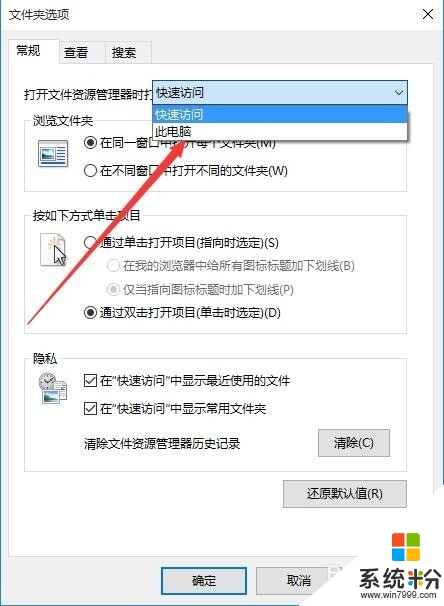
6、这样下次打开资源管理器的时候,就不会自动显示快速访问,而是直接显示“此电脑”相关的设备和驱动器了
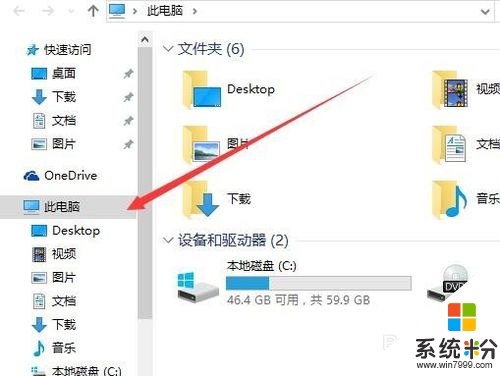
7、如果你还是不放心 的话,那再次打开文件夹选项的常规标签,然后去掉隐私框中的”在快速访问中显示最近使用的文件与在快速访问中显示常用文件夹前的复选框,这样就会自动清除快速访问的内容了。
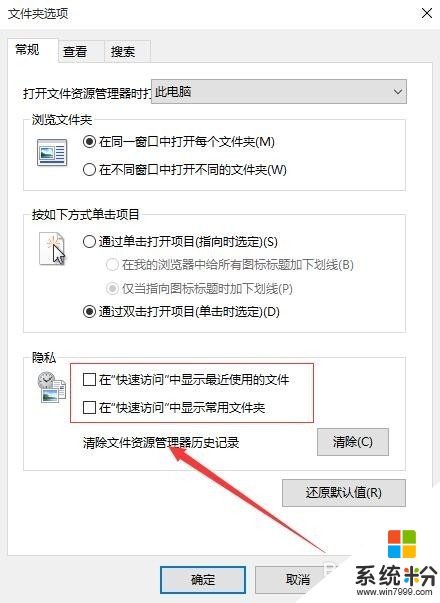
【win10快速访问怎么关闭】参考以上的教程步骤来设置就可以,有遇到同样问题的用户,可以收藏或者分享此教程。还有其他最新电脑系统下载后使用的疑问都欢迎上系统粉查看。
我要分享:
相关教程
- ·win10怎么关闭快速访问?win10关闭快速访问的操作方法!
- ·win10快速访问功能怎么关闭|win10快速访问功能关闭方法
- ·win10快速访问关闭小技巧!
- ·Win10怎么删除快速访问中的内容?Win10清除快速访问历史记录方法
- ·win10快速访问怎么删除?清空快速访问内容的方法!
- ·win10清除快速访问的方法|win10消除快速访问记录的方法
- ·桌面文件放在d盘 Win10系统电脑怎么将所有桌面文件都保存到D盘
- ·管理员账户怎么登陆 Win10系统如何登录管理员账户
- ·电脑盖上后黑屏不能唤醒怎么办 win10黑屏睡眠后无法唤醒怎么办
- ·电脑上如何查看显卡配置 win10怎么查看电脑显卡配置
win10系统教程推荐
- 1 电脑快捷搜索键是哪个 win10搜索功能的快捷键是什么
- 2 win10系统老是卡死 win10电脑突然卡死怎么办
- 3 w10怎么进入bios界面快捷键 开机按什么键可以进入win10的bios
- 4电脑桌面图标变大怎么恢复正常 WIN10桌面图标突然变大了怎么办
- 5电脑简繁体转换快捷键 Win10自带输入法简繁体切换快捷键修改方法
- 6电脑怎么修复dns Win10 DNS设置异常怎么修复
- 7windows10激活wifi Win10如何连接wifi上网
- 8windows10儿童模式 Win10电脑的儿童模式设置步骤
- 9电脑定时开关机在哪里取消 win10怎么取消定时关机
- 10可以放在电脑桌面的备忘录 win10如何在桌面上放置备忘录
win10系统热门教程
- 1 Win10系统批量复制文件名的操作方法!
- 2 windows hello在哪里开启?win10启用windows hello 的方法!
- 3 win10网络禁用后怎么开启?
- 4win10登录界面背景如何更改|win10登陆背景更改方法
- 5win10电脑更新驱动失败,提示0x800705b4错误怎么解决? win10电脑更新驱动失败,提示0x800705b4错误怎么处理?
- 6Win10系统清除动态磁贴通知的操作方法!
- 7win10怎么打开压缩文件?
- 8如何在苹果电脑上安装win10系统? 在苹果电脑上安装win10系统的方法?
- 9教你如何查看Win10当前连接无线网络的密码
- 10笔记本电脑飞行模式无法关闭 Win10飞行模式关闭不了怎么解决
最新win10教程
- 1 桌面文件放在d盘 Win10系统电脑怎么将所有桌面文件都保存到D盘
- 2 管理员账户怎么登陆 Win10系统如何登录管理员账户
- 3 电脑盖上后黑屏不能唤醒怎么办 win10黑屏睡眠后无法唤醒怎么办
- 4电脑上如何查看显卡配置 win10怎么查看电脑显卡配置
- 5电脑的网络在哪里打开 Win10网络发现设置在哪里
- 6怎么卸载电脑上的五笔输入法 Win10怎么关闭五笔输入法
- 7苹果笔记本做了win10系统,怎样恢复原系统 苹果电脑装了windows系统怎么办
- 8电脑快捷搜索键是哪个 win10搜索功能的快捷键是什么
- 9win10 锁屏 壁纸 win10锁屏壁纸设置技巧
- 10win10系统老是卡死 win10电脑突然卡死怎么办
